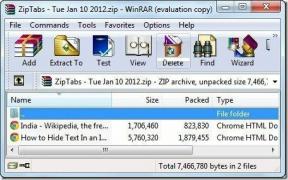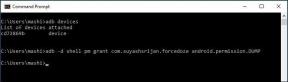خيارات إمكانية الوصول إلى Chromebook التي يمكن للجميع استخدامها
منوعات / / November 29, 2021
يحتوي نظام التشغيل Chrome OS الذي يعمل على أجهزة Chromebook على الكثير من خيارات إمكانية الوصول للأشخاص ذوي الإعاقة. نحتفل هذا الأسبوع في الولايات المتحدة بالذكرى السنوية الخامسة والعشرين لـ ADA: قانون الأمريكيين ذوي الإعاقة. حتى إذا لم تكن بحاجة إلى هذه الميزات على أساس يومي ، فهي في متناول الجميع للاستخدام المخصص للجميع.

تمكين خيارات الوصول وقائمة الوصول
أسهل طريقة للوصول إلى هذه الإعدادات هي الكتابة في متصفح Chrome الكروم: // الإعدادات. هذا يأخذك مباشرة إلى الإعدادات. إذا كنت تفضل الماوس ، فانقر فوق قائمة الهامبرغر في الزاوية اليمنى العليا من المتصفح واختر إعدادات. قم بالتمرير لأسفل وانقر فوق أظهر الاعدادات المتقدمة…

إمكانية الوصول على الأجهزة الأخرى: لدينا نصائح لنظام التشغيل Windows مع مركز سهولة الوصول, iOS, ماك و ذكري المظهر.
تحت الإعدادات المتقدمة هو إمكانية الوصول. الخيار الأول الذي أوصيك بتمكينه هو عرض خيارات الوصول في قائمة النظام. يتيح لك ذلك تغيير الإعدادات من خلال النقر على صورة ملفك الشخصي في الزاوية اليمنى السفلية.


إظهار مؤشر الماوس الكبير
هذا الخيار يجعل المؤشر الخاص بك أكبر بكثير ، دون تغيير بقية الشاشة. إذا كنت تقدم عرضًا تقديميًا ولم تتمكن من العثور على المؤشر ، فهذه الميزة تعتبر منقذة. أود أيضًا ضبطه عند إجراء عرض توضيحي أو تسجيل شاشة حتى يتمكن الأشخاص من معرفة مكان النقر.

Chromevox - تعليقات منطوقة
قارئ الشاشة هو إصدار Google من الفك. بمجرد تمكينه ، ستسمع الكمبيوتر يتحدث بما هو على الشاشة بوتيرة سريعة جدًا. يمكنك التبديل بين تشغيل وإيقاف Ctrl + Alt + Z. يستغرق الأمر بعض الوقت حتى تعتاد عليه ، ولكنه سهل لتجاوز شيء ما ؛ دكتور.

تباين عالي
الغرض الأساسي من هذه الميزة هو تسهيل قراءة الشاشة للأشخاص الذين يعانون من إعاقات بصرية. قد لا يحتاج الشخص المبصر العادي إلى ذلك أثناء النهار ، لكنه يجعل الشاشة أسهل للعينين في الليل. أعلم أن السطوع قاسي على عيني في الليل.

تعتيم شاشتك في الليل: إذا كنت تريد أن يصبح جهازك أكثر قتامة في الليل ، فحاول تدفق. إنهم لا يصنعونها لجهاز Chromebook ، ولكن جي لوكس هو بديل قريب.
مكبر الشاشة
مثل ال تباين عالي الميزة ، فهذا يجعل الشاشة بأكملها أكبر حجمًا أسهل في القراءة. يمكنك تبديل هذه الميزات بـ Ctrl + Alt ومفتاح السطوع لأعلى أو لأسفل. عندما لا يكون لدي نظارتي ، فإن هذا يجعل جهاز Chromebook الخاص بي قابلاً للقراءة. أنا أستخدم هذا أيضًا في العروض التقديمية للتركيز على خيار معين.
لوحة مفاتيح على الشاشة

تتيح لك لوحة المفاتيح على الشاشة إدخال نص بدون استخدام لوحة المفاتيح. يكون هذا مفيدًا إذا كان لديك مفتاح ثابت ، ولكن الميزة المخفية هنا هي تحويل الكلام إلى نص. انقر فوق رمز الميكروفون وسيتولى جهاز Chromebook الإملاء. إنها ليست مثالية لكنها تقوم بعمل جيد.
النقرات التلقائية
بدلاً من النقر فوق ارتباط ، سيتبع النقر التلقائي الرابط إذا تركت المؤشر بالقرب منه. هذه الميزة رائعة عندما تواجه مشكلة في استخدام لوحة التتبع في مساحة ضيقة.
بعض ملحقات إمكانية الوصول المكتوبة من Google
تم تضمين خيارات إمكانية الوصول في كل جهاز Chromebook (حتى في وضع الضيف) ، ولكن في بعض الأحيان قد ترغب في مزيد من التحكم. جوجل لديه قسم ملحقات خاصة مصممة لمزيد من التحكم. مثل الخيارات الأخرى ، هذه ليست فقط للأشخاص ذوي الإعاقة.
تباين عالي
تمنحك الخيارات المضمنة طريقة الكل أو لا شيء: كل الألوان على جهاز Chromebook معكوس. ال امتداد عالي التباين يتيح لك تعيين الألوان على أساس صفحة بصفحة. بدلاً من مجرد قلب الألوان ، يمنحك هذا الامتداد بعض الخيارات الإضافية بما في ذلك ضبطه على التدرج الرمادي.

عارض النص البديل للصورة
بالنسبة لأولئك الأشخاص الذين يستخدمون برامج قراءة الشاشة ، يؤدي هذا إلى تعطيل الصور الموجودة على صفحة الويب ويتحدث النص البديل. أضع الصورة ملحق عارض النص البديل في أي وقت يكون اتصال الإنترنت بطيئًا ، لذلك يتم تحميل الصفحة بشكل أسرع.

تحاول ذلك، قد ترغب في ذلك
أوصي بتمكين خيارات الوصول. إنها أدوات سهلة الاستخدام لاستخدام Chromebook ومثالية للأوقات التي تحتاج فيها إلى مزيد من التحكم في الجهاز.